Como aumentar a VRAM em seu PC com Windows
O que saber
- Quando estiver na BIOS / UEFI, procure uma opção que permita alterar Tamanho da memória de compartilhamento VGA ou Tamanho VRAM.
- Ou pressione Chave do Windows+R >digite regedit > Digitar e siga as instruções abaixo.
Este artigo explica como aumentar VRAM usando BIOS / UEFI e o registro do Windows no Windows 7, 8 e 10, e como verificar quanto você tem.
Aumente VRAM usando o BIOS / UEFI
Alguns PCs e laptops com Windows permitem que você atribua mais memória do sistema à GPU integrada no BIOS / UEFI. Para fazer isso, acesse o BIOS ou UEFI conforme explicado neste guia. Cada BIOS e UEFI é um pouco diferente, dependendo do fabricante e da versão do BIOS / UEFI, portanto, você pode precisar consultar o manual para descobrir detalhes sobre as teclas de acesso e layout.
Quando no BIOS / UEFI, pesquise os menus rotulados Características avançadas ou Características avançadas do componente. Se você pode encontrá-los, você deve procurar dentro deles por Configurações Gráficas, Configurações de vídeo,
Se essas opções existirem no BIOS / UEFI específico do seu sistema, você poderá alternar entre 128 MB, 256 MB, 512 MB, ou talvez até 1024 MB. Se você tiver 2 GB de memória do sistema, selecione 256 GB; se você tiver 4 GB, selecione 512 MB, e se você tiver 8 GB, selecione 1024 MB.
Aumente VRAM usando o registro
Outro método para aumentar a VRAM em seu PC é por meio do registro do sistema. Isso é um pouco mais complicado e se você não sabe o que está fazendo, pode danificar a instalação do Windows, então tome cuidado e leia sobre como acessar e usar o registro do Windows antes de tentar.
Considere fazer um ponto de restauração do sistema Windows também.
aperte o Chave do Windows+R e digite regedit. Então aperte Digitar.
-
Se você estiver usando gráficos integrados da Intel, navegue até HKEY_LOCAL_MACHINE \ Software \ Intel.
Se você estiver usando um APU AMD, altere a última opção de menu dessa cadeia para AMD.
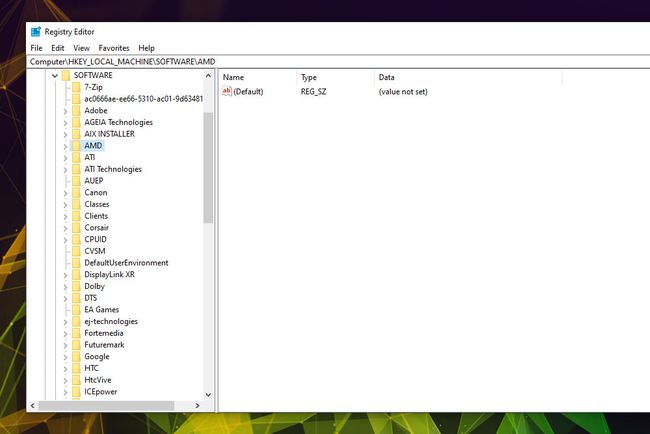
Clique com o botão direito (ou toque e segure) no Intel ou AMD pasta e selecione Novo > Chave. Diga GMM.
Selecione o novo GMM e clique com o botão direito do mouse (ou toque e segure) no painel direito do Windows. Selecione Novo > Valor DWORD (32 bits).
Diga DedicatedSegmentSize e dar-lhe um (Decimal) valor igual à quantidade de VRAM que você deseja que sua GPU tenha acesso. Se você tiver 4 GB de memória do sistema, 512 MB seria um bom valor para optar. Se você tiver 8 GB, 1024 seria uma boa escolha.
Reinicie o sistema e siga as etapas abaixo para ver a quantidade de VRAM que você possui. Se relatar o valor mais alto, você pode ter melhorado o desempenho do seu sistema e possibilitado jogar jogos com limites mínimos de uso de VRAM.
Verifique quanto VRAM você possui
Video RAM dedicado, ou VRAM, o termo coloquial para a quantidade de memória (RAM) a unidade de processamento gráfico (GPU) do seu sistema tem acesso, pode ser um fator importante no desempenho de jogos e renderização 3D do seu PC com Windows. Sem o suficiente, os ativos precisam ser retirados do armazenamento do sistema muito mais lento.
Antes de tentar aumentar a VRAM em seu PC com Windows, você precisa saber o quanto já tem.
Se você estiver usando uma placa gráfica dedicada, a única maneira de melhorar a quantidade de VRAM que você tem disponível é compre uma placa gráfica melhor com mais disso.
-
Abra as janelas Definições menu pressionando Chave do Windows+eu.
Se estiver usando o Windows 7 ou 8, clique com o botão direito (ou toque e segure) na área de trabalho e selecione Resolução da telae pule para a etapa 3.
-
Selecione Sistema, seguido pela Exibição no menu à esquerda.

Role para baixo até ver Configurações avançadas de exibição. Selecione-o.
-
Se você tiver mais de um monitor em uso, certifique-se de que o principal conectado à sua GPU esteja selecionado no menu suspenso superior. Então selecione Propriedades do adaptador de vídeo.
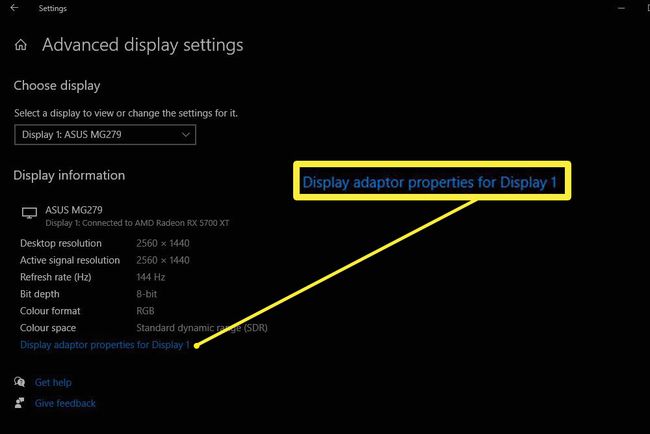
-
A figura ao lado de Memória de Vídeo Dedicada é a quantidade de VRAM que sua GPU tem disponível atualmente.
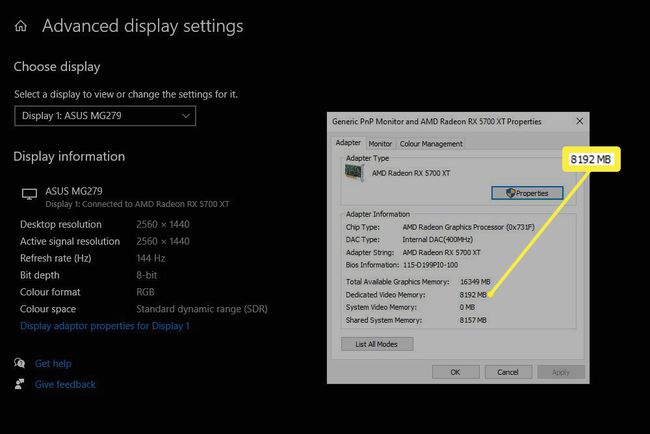
Se você não tem certeza se está usando uma placa de vídeo dedicada ou uma solução de GPU integrada, esta tela também o informará. Se seu Tipo de Chip está listado como um Processador gráfico AMD Radeon ou um Nvidia GTX dispositivo, você está usando uma placa gráfica dedicada. Se diz Intel HD Graphics ou Unidade de processamento acelerado AMD, então você está usando gráficos integrados e pode ser capaz de aumentar sua VRAM.
